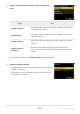Przewodnik użytkownika (w formacie pdf)
Table Of Contents
- Spis treści
- Kiedy Twoje pierwsze zdjęcie nie może czekać
- Zanim zaczniesz
- Części aparatu
- Korzystanie z menu
- Pierwsze kroki
- Podstawy fotografowania i odtwarzania
- Ustawienia fotografowania
- Nagrywanie wideo
- Przeglądanie zdjęć
- Retusz zdjęć
- Edycja filmów
- Notatki głosowe
- Podłączanie do telewizorów i nagrywarek HDMI
- Łączenie z urządzeniami inteligentnymi
- Łączenie z komputerami lub serwerami FTP
- Nawiązywanie połączenia
- Komputery: Łączenie przez USB
- Komputery: Łączenie przez bezprzewodową sieć LAN
- Komputery: Łączenie przez Ethernet
- Serwery FTP: Łączenie przez bezprzewodową sieć LAN
- Serwery FTP: Łączenie przez Ethernet
- Co można zrobić, gdy aparat jest podłączony do komputera lub serwera FTP
- Rozwiązywanie problemów z bezprzewodowymi połączeniami LAN i Ethernet
- Łączenie z innymi aparatami
- Fotografia z lampą błyskową
- Fotografowanie ze zdalną lampą błyskową
- Menu fotografowania
- Pozycje menu i ustawienia domyślne
- Bank menu fotografowania
- Rozszerzone banki menu
- Folder do przechowywania
- Nazewnictwo plików
- Wybór gniazda podstawowego
- Funkcja dodatkowego gniazda
- Obszar obrazu
- Tryb tonowy
- Jakość obrazu
- Ustawienia rozmiaru obrazu
- Nagrywanie RAW
- Ustawienia czułości ISO
- Balans bieli
- Ustaw Picture Control
- Zarządzaj Picture Control
- Ustaw Picture Control (HLG)
- Przestrzeń kolorów
- Aktywna funkcja D-Lighting
- Red.długa ekspozycja
- Wysoka czułość ISO
- Kontrola winietowania
- Kompensacja dyfrakcji
- Automatyczna kontrola zniekształceń
- Zmiękczanie skóry
- Równowaga obrazu portretowego
- Redukcja migotania zdjęć
- Redukcja migotania o wysokiej częstotliwości
- Dozowanie
- Kontrola błysku
- Tryb z błyskiem
- Kompensacja błysku
- Tryb ostrości
- Tryb pola AF
- Opcje wykrywania obiektów AF
- Redukcja wibracji
- Autobracketing
- Wielokrotne narażenie
- Nakładka HDR
- Fotografowanie z timerem interwałowym
- Film poklatkowy
- Fotografowanie z przesunięciem ostrości
- Menu nagrywania wideo
- Pozycje menu i ustawienia domyślne
- Bank menu fotografowania
- Rozszerzone banki menu
- Folder do przechowywania
- Nazewnictwo plików
- Miejsce docelowe
- Typ pliku wideo
- Rozmiar klatki/liczba klatek
- Jakość wideo ( N-RAW )
- Obszar obrazu
- Rozszerzone nadpróbkowanie
- Ustawienia czułości ISO
- Balans bieli
- Ustaw Picture Control
- Zarządzaj Picture Control
- Jakość HLG
- Aktywna funkcja D-Lighting
- Wysoka czułość ISO
- Kontrola winietowania
- Kompensacja dyfrakcji
- Automatyczna kontrola zniekształceń
- Zmiękczanie skóry
- Równowaga obrazu portretowego
- Redukcja migotania wideo
- Redukcja migotania o wysokiej częstotliwości
- Dozowanie
- Tryb ostrości
- Tryb pola AF
- Opcje wykrywania obiektów AF
- Redukcja wibracji
- Elektroniczna wirtualna rzeczywistość
- Czułość mikrofonu
- Tłumik
- Pasmo przenoszenia
- Redukcja szumu wiatru
- Gniazdo zasilania mikrofonu
- Głośność słuchawek
- Kod czasowy
- Nagrywanie zewnętrzne Sterowanie ( HDMI )
- Zoom o wysokiej rozdzielczości
- Menu ustawień niestandardowych
- Pozycje menu i ustawienia domyślne
- Bank ustawień niestandardowych
- a1: Wybór priorytetu AF-C
- a2: Wybór priorytetu AF-S
- a3: Śledzenie ostrości z blokadą
- a4: Wykorzystano punkty skupienia
- a5: Przechowuj punkty według orientacji
- a6: Aktywacja AF
- a7: Trwałość punktu skupienia
- a8: Ogranicz wybór trybu pola AF
- a9: Ograniczenia trybu ostrości
- a10: Zawijanie punktu ostrości
- a11: Wyświetlanie punktu ostrości
- a12: Wbudowana dioda wspomagająca AF
- a13: Podbijanie ostrości
- a14: Szybkość wyboru punktu ostrości
- a15: Pierścień ręcznego ustawiania ostrości w trybie AF
- b1: Wartość kroku czułości ISO
- b2: Kroki EV dla regulacji ekspozycji
- b3: Łatwa kompensacja ekspozycji
- b4: Pomiar matrycowy Wykrywanie twarzy
- b5: Obszar centralnie ważony
- b6: Precyzyjna regulacja optymalnej ekspozycji
- b7: Zachowaj exp. Kiedy f/ Zmienia się
- c1: Spust migawki AE-L
- c2: Samowyzwalacz
- c3: Opóźnienie wyłączenia
- d1: Szybkość zdjęć seryjnych
- d2: Maksymalna liczba strzałów na serię
- d3: Opcje przechwytywania przedpremierowego
- d4: Synchronizacja. Opcje trybu zwalniania
- d5: Wydłużone czasy otwarcia migawki (M)
- d6: Ogranicz wybieralny obszar obrazu
- d7: Sekwencja numerów plików
- d8: tryb oglądania (zdjęcie poz.)
- d9: Widok w świetle gwiazd (zdjęcie poz.)
- d10: Ciepłe kolory wyświetlania
- d11: Podświetlenie wyświetlacza LCD
- d12: Wyświetl wszystko w trybie ciągłym
- d13: Zwolnij wskaźnik czasu
- d14: Ramka obrazu
- d15: Typ siatki
- d16: Typ wirtualnego horyzontu
- d17: Niestandardowy ekran fotografowania na monitorze
- d18: Ekran fotografowania z niestandardowym wizjerem
- d19: Wyświetlacz wizjera o dużej liczbie klatek na sekundę
- e1: Szybkość synchronizacji lampy błyskowej
- e2: Szybkość migawki lampy błyskowej
- e3: Kompensacja ekspozycji dla Flasha
- e4: Automatyczny c Dobór czułości ISO
- e5: Błysk modelujący
- e6: Autobracketing (tryb M)
- e7: Kolejność w nawiasach
- e8: Priorytet serii błysków
- f1: Dostosuj menu i
- f2: własne sterowanie (strzelanie)
- f3: własne sterowanie (odtwarzanie)
- f4: blokada kontroli
- f5: Odwróć obrót tarczy
- f6: Zwolnij przycisk, aby użyć pokrętła
- f7: Odwróć wskaźniki
- f8: Odwróć pierścień dla skupienia
- f9: Zakres obrotu pierścienia ostrości
- f10: Odpowiedź pierścienia kontrolnego
- f11: przełącz role pierścienia ostrości/kontroli
- f12: Filmy w trybie odtwarzania na pełnym ekranie
- f13: Preferuj środek selektora podrzędnego
- g1: Dostosuj i Menu
- g2: Sterowanie niestandardowe
- g3: Blokada sterowania
- g4: Ograniczenie wyboru trybu pola AF
- g5: Ograniczenia trybu skupienia
- g6: Szybkość AF
- g7: Czułość śledzenia AF
- g8: Szybkość zoomu w wysokiej rozdzielczości
- g9: Precyzyjna kontrola ISO (tryb M)
- g10: Wydłużone czasy otwarcia migawki (tryb M)
- g11: Wyświetl asystenta
- g12: Wzór zebry
- g13: Ogranicz zakres tonów wzoru zebry
- g14: Typ siatki
- g15: Wyświetlacz informacji o jasności
- g16: Niestandardowy ekran fotografowania na monitorze
- g17: Ekran fotografowania z niestandardowym wizjerem
- g18: Czerwony wskaźnik ramki REC
- Menu odtwarzania
- Menu ustawień
- Pozycje menu i ustawienia domyślne
- Sformatuj kartę pamięci
- Język
- Strefa czasowa i data
- Jasność monitora
- Monitoruj balans kolorów
- Jasność wizjera
- Balans kolorów wizjera
- Rozmiar wyświetlacza Findera (zdjęcie Lv)
- Ogranicz wybór trybu monitorowania
- Automatyczne obracanie wyświetlacza informacyjnego
- Opcje precyzyjnej regulacji AF
- Dane obiektywu bez procesora
- Zapisz pozycję ostrości
- Automatyczne wyłączenie temperatury
- Zachowanie osłony czujnika przy wyłączonym zasilaniu
- Wyczyść czujnik obrazu
- Zdjęcie ref. do usuwania kurzu
- Mapowanie pikseli
- Komentarz do obrazu
- Informacje o prawach autorskich
- IPTC
- Opcje notatek głosowych
- Dźwięki aparatu
- Tryb cichy
- Sterowanie dotykowe
- HDMI
- Priorytet połączenia USB
- Dane lokalizacji
- Opcje pilota bezprzewodowego (WR).
- Przypisz przycisk Fn pilota (WR).
- Oznakowanie zgodności
- Informacje o baterii
- Dostarczanie zasilania USB
- Oszczędzanie energii (tryb zdjęć)
- Puste gniazdo Zwolnij blokadę
- Zapisz/załaduj ustawienia menu
- Zresetuj wszystkie ustawienia
- Wersja oprogramowania
- Menu sieciowe
- Pozycje menu i ustawienia domyślne
- Tryb samolotowy
- Połącz z urządzeniem inteligentnym
- Połącz z komputerem
- Połącz się z serwerem FTP
- Ustawienia sieci
- Opcje
- Automatyczne przesyłanie
- Usuń po przesłaniu
- Prześlij RAW + JPEG jako
- Prześlij RAW + HEIF jako
- Wybór gniazda JPEG + JPEG
- Wybór gniazda HEIF + HEIF
- Prześlij wideo RAW jako
- Zastąp, jeśli ta sama nazwa
- Chroń, jeśli zaznaczono do przesłania
- Prześlij oznaczenie
- Prześlij folder
- Odznacz wszystkie?
- Zarządzaj certyfikatem głównym
- Połącz się z innymi aparatami
- Opcje ATOMOS AirGlu BT
- Połączenie danych USB
- Pasmo częstotliwości routera
- Adres MAC
- Moje menu/Ostatnie ustawienia
- Rozwiązywanie problemów
- Uwagi techniczne
- Kompatybilne obiektywy i akcesoria
- Wyświetlacze aparatu
- Kompatybilne lampy błyskowe
- Inne kompatybilne akcesoria
- Opcjonalne akumulatory zasilające MB-N12
- Części MB-N12: nazwy i funkcje
- Mocowanie MB-N12
- Wkładanie baterii do MB-N12
- Ładowanie akumulatorów za pomocą opcjonalnego zasilacza sieciowego EH-7P lub zasilacza sieciowego EH-8P
- Używanie opcjonalnego zasilacza sieciowego EH-7P lub zasilacza sieciowego EH-8P jako źródła zasilania
- Sprawdzanie poziomu naładowania baterii w MB-N12
- Środki ostrożności dotyczące stosowania
- Jeśli pokrywa komory uchwytu odczepi się
- Specyfikacje
- Podłączanie złącza zasilania EP-5B i zasilacza sieciowego EH-5d, EH-5c lub EH-5b
- Oprogramowanie
- Dbanie o aparat
- Dbanie o aparat i akumulator: przestrogi
- Specyfikacje
- Zatwierdzone karty pamięci
- Ładowarki przenośne (Power Banki)
- Pojemność karty pamięci
- Pojemność karty pamięci (filmy)
- Wytrzymałość baterii
- Znaki towarowe i licencje
- Powiadomienia
- Bluetooth i Wi-Fi (bezprzewodowa sieć LAN)
Wyświetl zdjęcie w formacie NEF ( RAW ) z opcją [ HLG ]
wybraną jako tryb t
onowy, a następnie naciśnij przycisk i .
Wybierz zdjęcie oznaczone ikoną HLG.
Wybierz opcję [ Retusz ] w menu i , a następnie wyr
óżnij
pozycję [ Przetwarzanie RAW (wiele zdjęć) ] i naciśnij
przycisk 2 .
Tip: Tworzenie kopii JPEG ze zdjęć RAW wykonanych w trybie HLG Tone
Wybranie opcji [ Do przetwarzania RA
W ( JPEG ) ] w kroku 4 powoduje wyświetlenie okna
dialogowego [ Przetwarzanie RAW ( JPEG ) ], w którym można dostosować ustawienia zapisywania
kopii w formacie JPEG . Aby zapisać kopię JPEG , wyróżnij [ EXE (zapisz w formacie JPEG ) ] i naciśnij
J
Ekspozycja kopii JPEG utworzonych przez zastosowanie [ Przetwarzanie RAW ( JPEG ) ] do zdjęć
RAW wykonanych w trybie HLG będzie o około 2 EV niższa niż w przypadku kopii JPEG utworzonych
ze zdjęć RAW wykonanych z opcją [ SDR ] wybraną jako tryb tonowy. Ekspozycję można dowolnie
korygować za pomocą opcji [ Kompensacja ekspozycji ] w oknie dialogowym [ Przetwarzanie
RAW ( JPEG ) ].
[ Ustaw Picture Control ] pojawia się na ekranie [ Przetwarzanie RAW ( JPEG ) ] zamiast [ Ustaw
Picture Control (HLG) ]. Nie można wybrać opcji [ Oryginał ].
Będzie można wybrać opcje dla [ Przestrzeń barw ] i [ Aktywna funkcja D-Lighting ]. Należy
jednak pamiętać, że wybranie opcji dla [ Aktywna funkcja D-Lighting ] może spowodować
pojawienie się „szumów” w postaci losowo rozmieszczonych jasnych pikseli, mgły lub linii.
Aby powrócić do ekranu [ Przetwarzanie RAW (HEIF) ], wybierz opcję [ Do przetwarzania RAW
(HEIF) ] w oknie dialogowym [ Przetwarzanie RAW ( JPEG ) ].
Wartości wybrane na ekranach [ Przetwarzanie RAW (HEIF) ] i [ Przetwarzanie RAW ( JPEG ) ] są
zapisywane oddzielnie i nie są resetowane po przetworzeniu ani po przełączeniu z jednego ekranu
na drugi za pomocą opcji [ Do przetwarzania RAW ( JPEG ) ] lub [ Do przetwarzania RAW
(HEIF) ].
Przetwarzanie wielu obrazów
265
Przetwarzanie RAW
1
2